Как быстро убрать пиксели с изображения с помощью 3 лучших решений
Непиксельное изображение это решение, которое вам нужно применить для преобразования изображения, которое оказалось пиксельным или если на вашем изображении есть растровое изображение с крошечными квадратами. Многие пользователи считают хлопотным изменение, настройку, изменение и улучшение изображения; если честно, то да, но это в прошлом. Благодаря передовым технологиям, к которым у нас есть доступ, эта задача стала легко решаемой при использовании правильного инструмента.
У вас нет подходящего инструмента для удаления пикселизации на вашей фотографии? К счастью, в этой статье вы найдете три лучших найденных нами программного обеспечения, которые могут помочь вам отредактировать пикселизацию фотографии, а также руководство по каждому из них для решения проблемы.
Часть 1. Как расшифровать изображение онлайн с помощью лучшего фоторедактора [рекомендуется]
FVC Free Image Upscaler — это полностью автоматизированный онлайн-инструмент, который вы можете использовать для бесплатного расшифровки изображений онлайн. Вы можете открыть это в любом веб-браузере, который у вас есть под рукой — нет необходимости загружать программу запуска, чтобы запустить его, поэтому вы можете использовать этот инструмент сразу после того, как получите к нему доступ. Несмотря на то, что это программное обеспечение доступно в Интернете, его мощность и производительность при работе с депиксельными изображениями не уступают самому профессиональному редактору изображений, который вы можете использовать как онлайн, так и офлайн. Возможно, вы думаете, что у вас возникнут проблемы с использованием этого инструмента, но это не так. Все еще не убеждены? Если это так, вы можете прочитать или следовать указанному ниже руководству, чтобы получить пошаговое руководство о том, как легко использовать этот инструмент.
Шаг 1. Вы можете получить доступ к этому веб-инструменту в любом веб-браузере на вашем устройстве, выполнив поиск по его имени или щелкнув этот ссылка на сайт открыть свой основной сайт.
Шаг 2. В веб-инструменте щелкните значок Добавить изображение для загрузки пиксельного изображения. Папка с файлами появится на вашем экране; вы можете начать поиск изображения, сохраненного на вашем локальном диске, затем нажмите открыто загрузить его.
Шаг 3. Затем выберите параметр увеличения, который вы хотите применить к своему изображению, чтобы сгладить внешний вид, который у вас есть, чтобы он больше не выглядел растровым с крошечными квадратами.
Шаг 4. Так просто, нажмите Сохранить чтобы загрузить непиксельную версию на локальный диск.
Часть 2. Как убрать пиксели с изображения в автономном режиме двумя способами на Windows и Mac [Просто]
Pixbim — Unpixelate фотографии в Windows
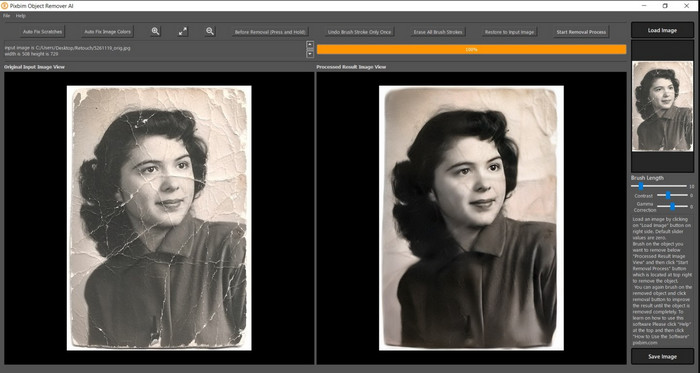
Пиксбим — один из самых мощных и поддерживаемых ИИ средств расшифровки изображений, которые вы можете загрузить в Windows, чтобы решить эту проблему. Этот редактор заслуживает упоминания в этой статье, потому что он быстро и эффективно разрешает пиксельные изображения. С его помощью AI настраивает параметры для вас, чтобы у вас не было сложностей с использованием этого программного обеспечения. Из-за его возможностей и функций вы должны приобрести лицензионный ключ, чтобы продолжить использовать его после бесплатной пробной версии. Это может быть дорого для многих, кто хочет его на своих ПК.
Шаг 1. После того, как вы загрузили программное обеспечение, вам нужно запустить его, чтобы мы могли перейти к следующему шагу.
Шаг 2. Ударить Загрузить изображение чтобы добавить здесь пикселизированное изображение, которое вы хотите улучшить.
Шаг 3. После этого настройте параметры, перетаскивая ползунки в соответствии с ценностью, которую вы хотите достичь.
Шаг 4. После того, как вы закончите настройку изображения, сохраните результат, чтобы экспортировать его.
Фоторедактор Movavi [Windows и Mac]
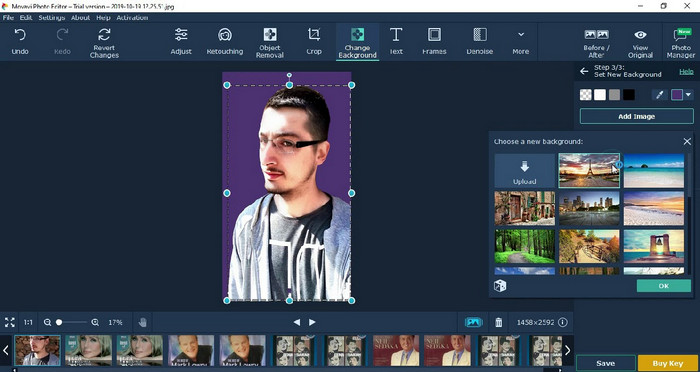
Многие пользователи уже пробовали использовать Мовави Фоторедактор из-за его универсальности в редактировании изображений. Как и Pixbim, он может восстанавливать потерянные пиксели изображения при поддержке нейросетей своего ИИ. Имея в руках этот редактор, вы можете выполнять базовое и расширенное редактирование внешнего вида, например обрезку, поворот, добавление фильтра, исправление пикселей и многое другое. Однако вы не сможете получить их все, если не приобрели премиум-версию для своего рабочего стола.
У него почти такая же цена, как у Pixbim, что для многих довольно дорого. Но если у вас есть бюджет на покупку редактора, это может быть именно то, что вам нужно. Узнайте, как убрать пиксели с изображений с помощью этого приложения, следуя инструкциям.
Шаг 1. Загрузите приложение на свою ОС Windows или Mac.
Шаг 2. Запустите программное обеспечение, затем загрузите сюда фотографию, которую вы хотите удалить.
Шаг 3. Теперь, когда вы загрузили изображение, нажмите Магическое усиление для автоматического изменения изображения с помощью AI.
Шаг 4. Экспортируйте изображение и наслаждайтесь результатом.
Часть 3. Часто задаваемые вопросы о том, как повысить пикселизацию изображения
Почему на экспортированном непиксельном изображении есть водяной знак?
Когда вы используете бесплатную пробную версию приложения, есть вероятность, что оно оставит водяной знак при экспорте. Итак, если вы хотите экспортировать изображение без водяного знака, вы можете приобрести лицензию приложения или использовать FVC Free Image Upscaler, так как он не оставит водяной знак на экспортированном изображении.
В чем разница между размытым и пиксельным?
Многие статьи доказывают, что размытие и пикселизация — это не одно и то же из-за некоторых факторов. Размытые изображения — вот почему вы снимаете высокоскоростное движение или делаете снимок трясущейся камерой. При пикселизации, когда вы увеличиваете снимок, он начнет пикселизацию, и вы увидите растровое изображение с крошечным квадратом.
Что является фактором, который делает изображение пиксельным?
Некоторые причины превращают изображения в пиксели; частой причиной является увеличение растрового изображения. Растровые форматы, такие как PNG, JPG, GIF и другие, состоят из маленьких квадратов, формирующих внешний вид объекта, хранящегося в этих контейнерах. Обычно, когда вы увеличиваете изображение, вы видите, что есть квадраты, известные как пиксели, которые содержат данные о цвете, которые становятся визуально представленными. Это может быть проблемой для многих редакторов, особенно когда происходит пикселизация.
Как исправить шум изображения?
Это еще одна распространенная проблема, с которой вы можете столкнуться со сделанным вами изображением, и решение, которое вам может понадобиться, находится в этой статье. Нажмите на эту ссылку, чтобы легко читать, решать и учиться как убрать шум изображения.
Вывод
Вот так просто: теперь вы можете легко удалить пиксели с изображения с помощью лучшего графического редактора, который вы можете загрузить или использовать в Интернете. Это дело раскрыто! Поэтому, если вы когда-нибудь столкнетесь с проблемой пикселизации, эта статья поможет вам. Лучший инструмент, который вам может понадобиться, находится здесь и готов помочь вам, как FVC Free Image Upscaler. Лучше всего настроить, зафиксировав пикселизацию на внешности, чтобы она визуально не бросалась в глаза всем. Попрощайтесь с пикселизацией при использовании этого онлайн-редактора изображений.



 Конвертер видео Ultimate
Конвертер видео Ultimate Запись экрана
Запись экрана



